开锁密码怎么改 如何更改电脑的锁屏密码
更新时间:2023-11-22 16:55:40作者:yang
开锁密码怎么改,在如今信息时代的浪潮下,保护个人隐私和信息安全变得格外重要,而在日常生活中,密码的安全性也是我们关注的焦点之一。无论是手机、电脑还是其他设备,锁屏密码是我们保护个人信息的第一道防线。随着技术的不断发展,密码破解的风险也越来越高。学会更改锁屏密码成为了每个人都应具备的基本技能之一。本文将重点介绍如何更改电脑的锁屏密码,帮助大家提升个人信息的安全性。
操作方法:
1.点击屏幕左下角的开始菜单,然后在打开的开始菜单中点击“控制面板”选项。
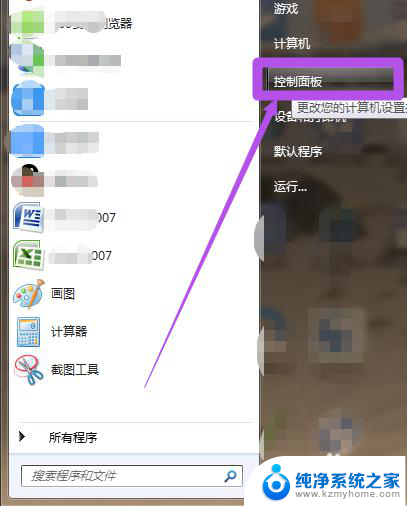
2.然后在打开的“控制面板”页面中点击“用户账户和家庭安全”选项。
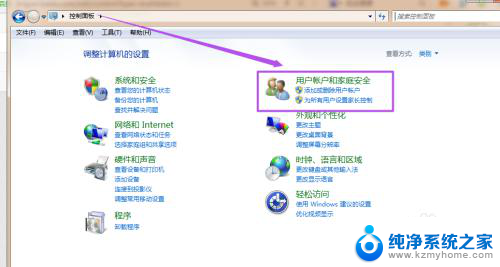
3.然后在打开的“用户帐户和家庭安全”页面中点击“用户账户”选项或者是点击“更改windows密码”选项。
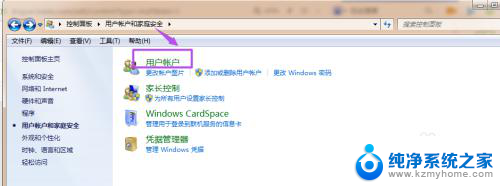
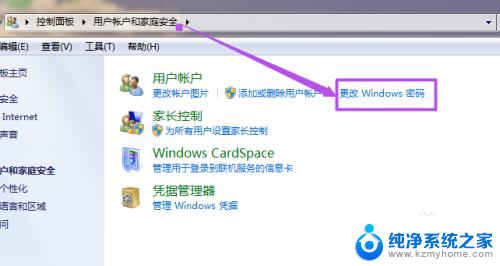
4.然后在打开的“用户账户”页面中点击“更改密码”选项。
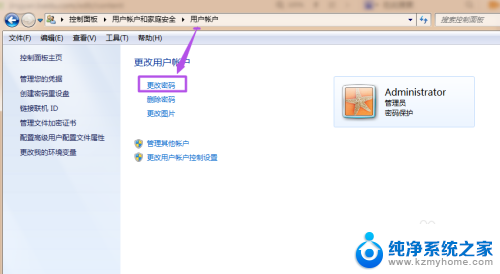
5.然后在“更改密码”页面中输入当前的密码、之后输入新的密码,输入完后再次输入新密码来确认。然后点击“更改密码”按钮,到这里就完成了对锁屏密码的更改了。
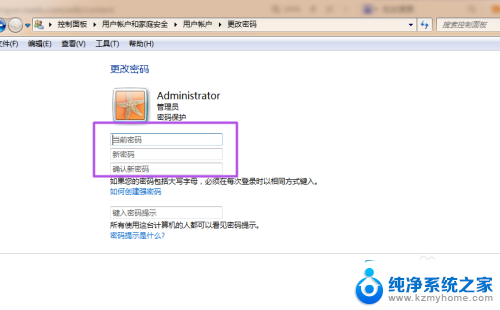
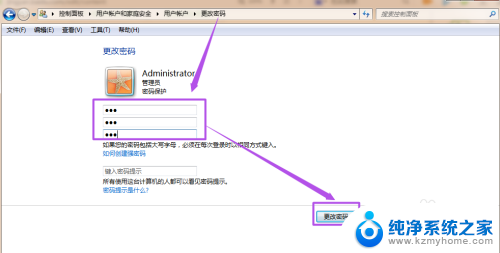
以上是关于如何更改解锁密码的全部内容,如果你遇到这种情况,你可以按照以上步骤解决问题,非常简单快速,一次解决。
开锁密码怎么改 如何更改电脑的锁屏密码相关教程
- 电脑改密码锁怎么改 电脑锁屏密码如何更改
- windows锁屏密码修改 如何更改电脑的锁屏密码
- 怎样更改电脑锁屏密码修改 电脑怎么设置锁屏密码
- 更换电脑锁屏密码 如何更改电脑锁屏密码
- 修改锁屏密码怎么修改 电脑锁屏密码修改方法
- 笔记本电脑锁屏密码怎么改 修改电脑锁屏密码步骤
- 华为锁屏密码怎么改 华为手机锁屏密码忘记怎么解锁
- 怎样换锁屏密码 电脑锁屏密码怎么修改
- 如何重新设置手机密码锁屏 如何在手机上修改锁屏密码
- 修改苹果锁屏密码 iphone锁屏密码修改步骤
- ps删除最近打开文件 Photoshop 最近打开文件记录清除方法
- 怎么删除邮箱里的邮件 批量删除Outlook已删除邮件的方法
- 笔记本电脑的麦克风可以用吗 笔记本电脑自带麦克风吗
- thinkpad没有蓝牙 ThinkPad笔记本如何打开蓝牙
- 华为锁屏时间设置 华为手机怎么调整锁屏时间
- 华为的蓝牙耳机怎么连接 华为蓝牙耳机连接新设备方法
电脑教程推荐
- 1 笔记本电脑的麦克风可以用吗 笔记本电脑自带麦克风吗
- 2 联想电脑开机只显示lenovo 联想电脑开机显示lenovo怎么解决
- 3 如何使用光驱启动 如何设置光驱启动顺序
- 4 怎么提高笔记本电脑屏幕亮度 笔记本屏幕亮度调节方法
- 5 tcl电视投屏不了 TCL电视投屏无法显示画面怎么解决
- 6 windows2008关机选项 Windows server 2008 R2如何调整开始菜单关机按钮位置
- 7 电脑上的微信能分身吗 电脑上同时登录多个微信账号
- 8 怎么看电脑网卡支不支持千兆 怎样检测电脑网卡是否支持千兆速率
- 9 荣耀电脑开机键在哪 荣耀笔记本MagicBook Pro如何正确使用
- 10 一个耳机连不上蓝牙 蓝牙耳机配对失败